佳能G3800打印机驱动下载到安装完整教程!3种实用方法详解
- 来源: 金舟软件
- 作者:fangxiaoli
- 时间:2025-07-11 10:05:02
 AI摘要
AI摘要
本文详细介绍了佳能G3800打印机驱动的三种安装方法:官网下载适合有电脑基础的用户;使用金舟打印机驱动修复软件可自动识别型号并一键安装,特别适合新手;Windows系统自带安装则操作简单但功能可能不全。文章还解答了常见驱动问题,帮助用户快速解决安装难题,让打印机即刻投入使用。
摘要由平台通过智能技术生成佳能G3800作为一款经济实惠的喷墨多功能一体机,凭借其大容量墨盒和无线打印功能深受家庭和小型办公室用户的喜爱。然而,要让这款打印机充分发挥性能,正确安装驱动程序是必不可少的步骤。许多用户在初次使用佳能G3800打印机时,常常会遇到驱动安装问题,本文将详细介绍佳能G3800驱动的多种下载安装方法,特别推荐一款简单易用的工具——金舟打印机驱动修复软件,帮助您快速完成驱动安装,让打印机即刻投入工作。
一、佳能G3800驱动下载安装的3种方法
方法1:官方渠道下载安装(适合有一定电脑基础的用户)
佳能官网提供了完整的G3800驱动程序包,您可以通过以下步骤获取:
第1步:访问佳能中国官方网站(http://www.canon.com.cn),选择“服务与支持”→“下载与支持”进入,在搜索栏输入"G3800";
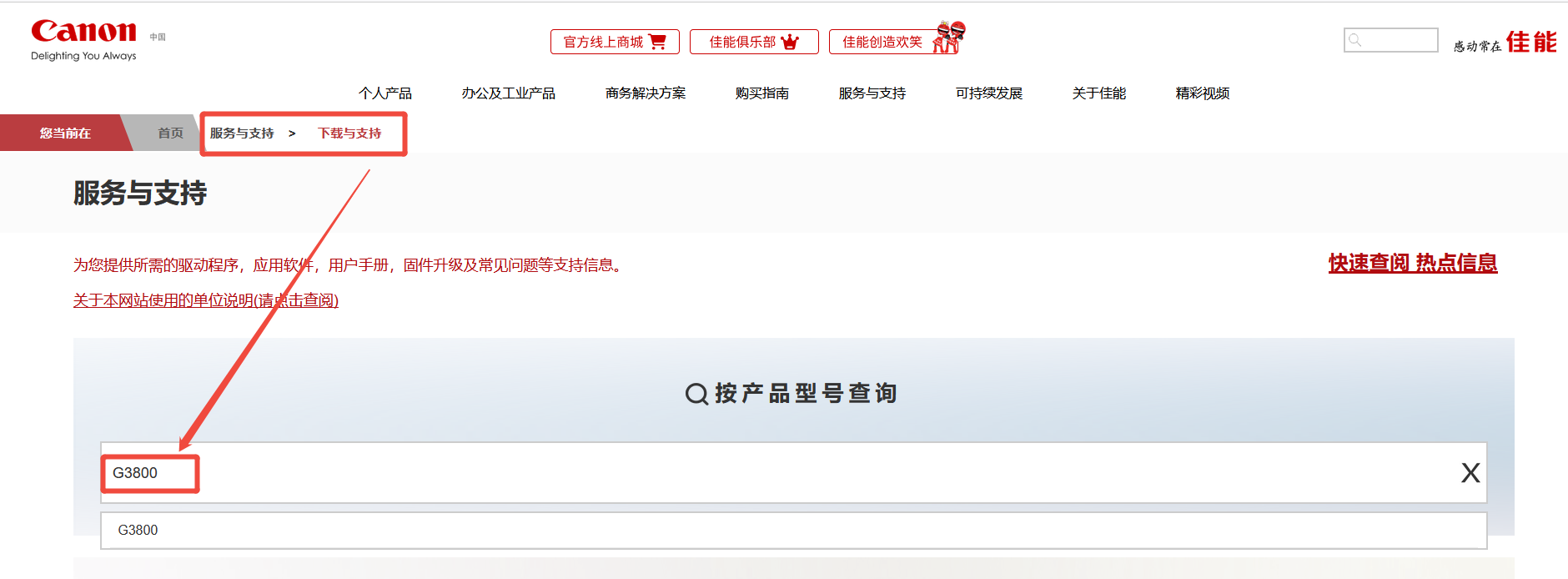
第2步:选择与您操作系统和匹配的驱动版本下载;
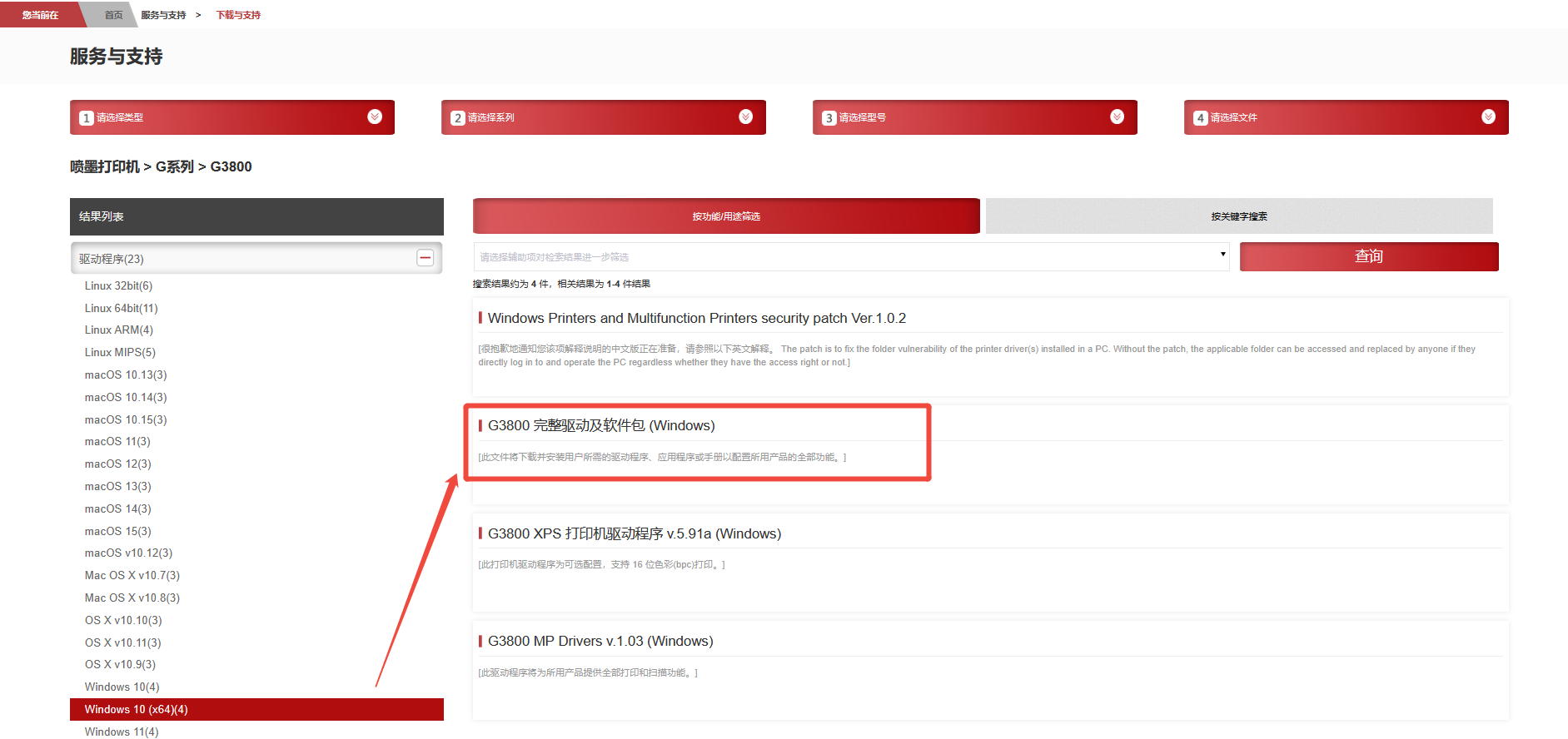
第3步:下载完成后双击安装包,加载磁盘图像;
第4步:双击“Setup”文件启动安装屏幕;
第5步:按照屏幕上的指示,安装软件并为该产品进行连接设置(连接USB线时需等待程序提示)
第6步:完成安装后重启电脑并测试打印情况。
⚠️注意:
1️⃣此方法需要用户自行判断操作系统版本,安装过程需要手动选择连接方式、端口等专业设置,对新手可能有一定难度。
2️⃣安装前关闭杀毒软件,避免拦截驱动文件。
方法2:使用金舟打印机驱动修复软件(推荐小白用户使用)
对于不熟悉电脑操作的用户,或遇到官网下载版本不兼容问题,我们推荐使用金舟打印机驱动修复软件,这是一款专门为解决打印机驱动问题而设计的工具,可自动设备型号、驱动状态及故障提示,具有以下亮点功能:
✅智能匹配驱动:自动识别G3800型号+操作系统,下载官方认证驱动
✅一键修复故障:解决打印脱机、任务堆积、扫描功能失效等常见问题
✅安全无捆绑:通过微软安全认证,无广告插件
使用步骤:
第1步:访问金舟官网下载并安装金舟打印机驱动修复软件;
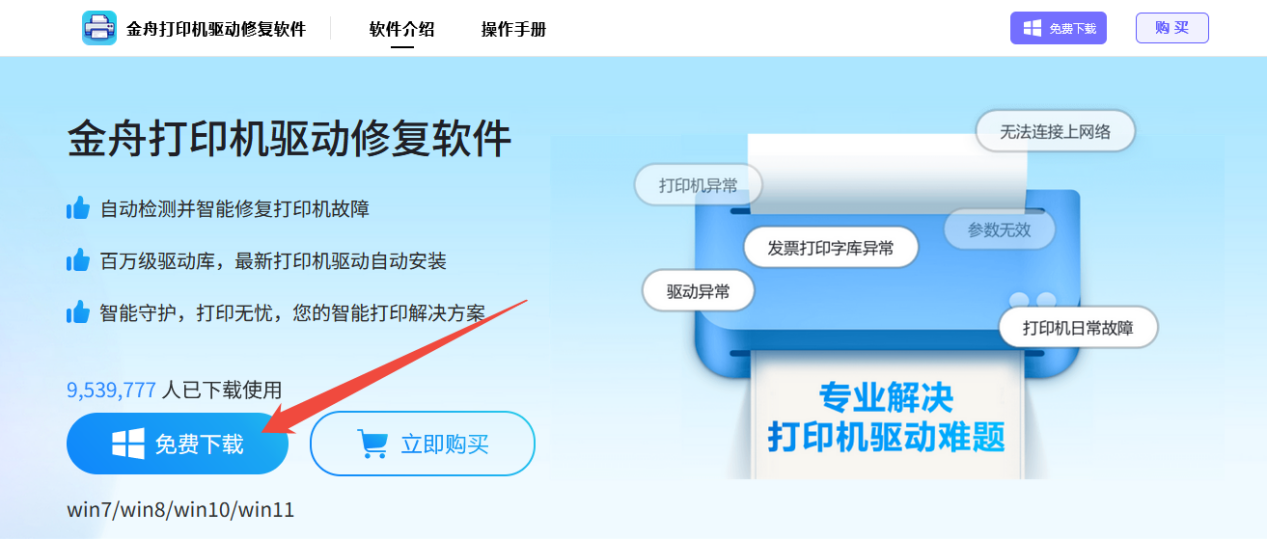
第2步:连接佳能G3800打印机到电脑(USB或确保在同一网络);
第3步:打开软件,等待软件自动检测识别到G3800打印机后,点击"立即安装"即可直接下载和安装驱动;
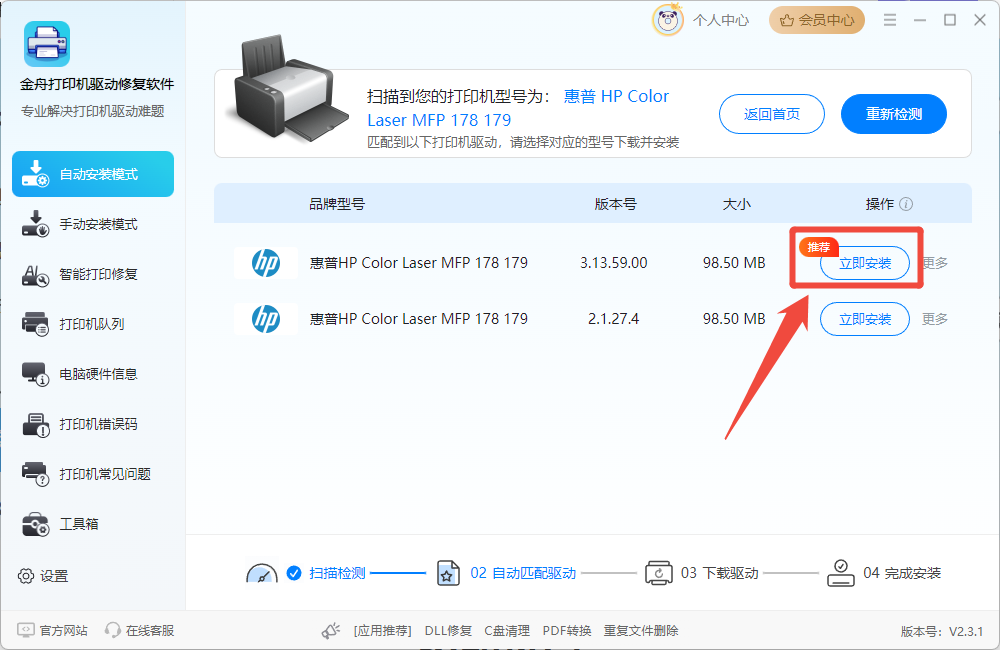
若无法识别打印机,可选择“手动安装模式”,搜索打印机型号“佳能G3800”,选择对应版本驱动下载并安装即可;
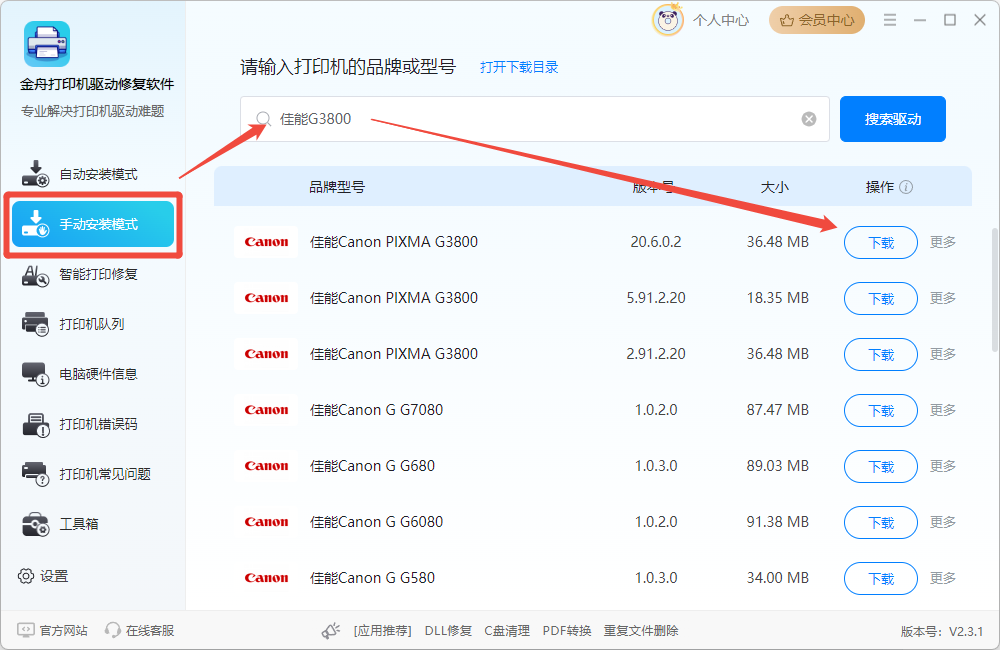
若遇打印异常问题,可选择“智能打印修复”,软件会自动扫描检测打印机问题,可一键修复。
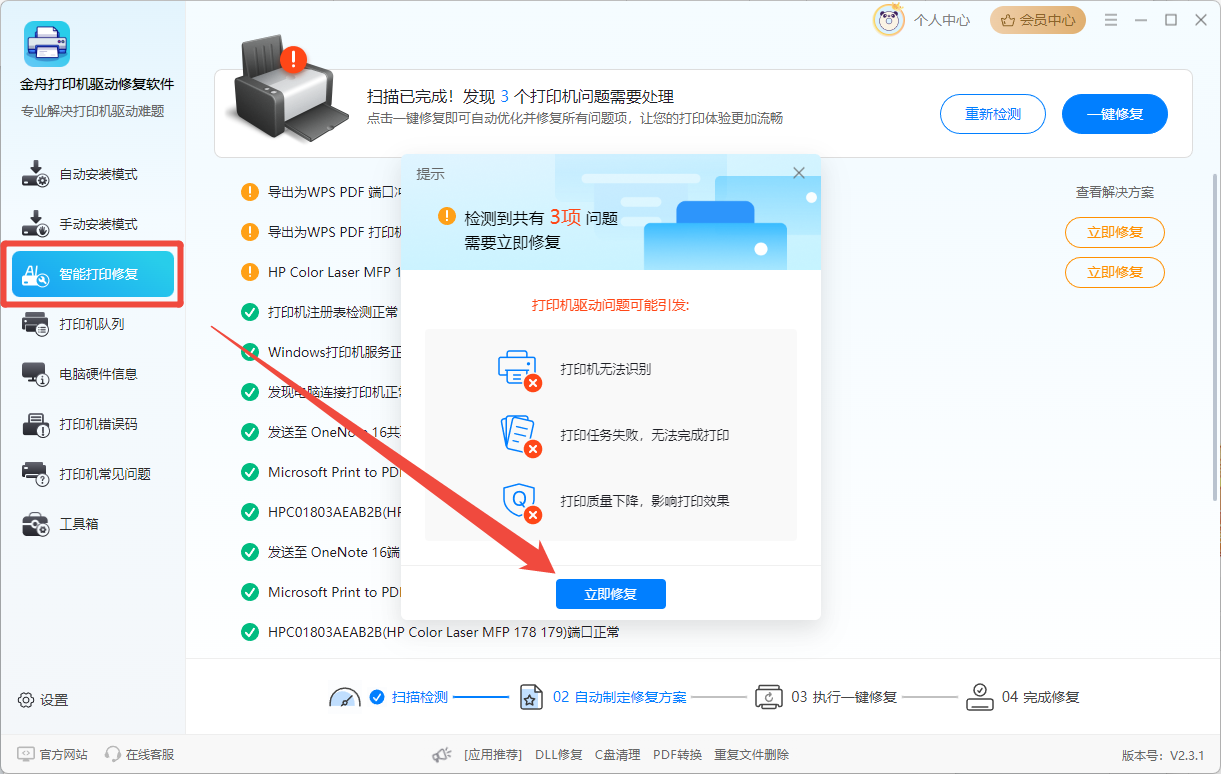
方法3:通过Windows系统自动安装(适合基础使用)
对于Windows 10/11用户,还可以尝试系统自带的驱动安装功能:
第1步:将打印机通过USB线连接到电脑或确保在同一WiFi网络
第2步:打开"设置"→"设备"→"打印机和扫描仪"
第3步:点击"添加打印机或扫描仪"
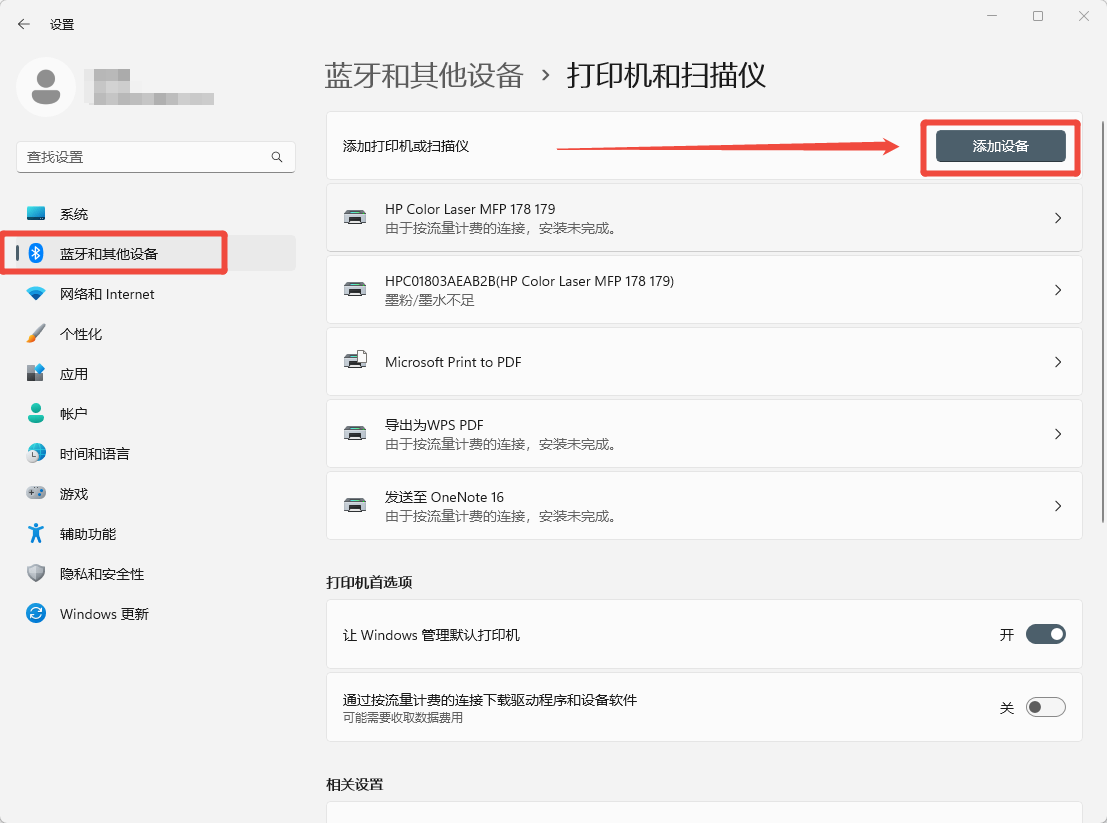
第4步:等待系统自动搜索并安装驱动(需联网)
⚠️注意:此方法安装的可能是基础功能驱动,部分高级功能可能无法使用。
二、佳能G3800驱动常见问题解答(FQA)
Q1:下载驱动时应该选择哪个版本?
A:这取决于您的操作系统。Windows用户需区分32位和64位系统(可在"此电脑"属性中查看),Mac用户需选择与macOS版本匹配的驱动。
Q2:安装驱动后打印机仍无法工作怎么办?
A:建议尝试以下步骤:
重启电脑和打印机
检查USB连接或网络连接是否正常
卸载原有驱动后重新安装
使用金舟打印机驱动修复软件进行自动修复
Q3:佳能G3800支持无线打印吗?如何设置?
A:是的,G3800支持无线打印。首次设置需通过USB连接安装完整驱动,然后在打印机控制面板或Canon Utilities软件中配置无线网络。
Q4:驱动安装过程中出现"安装失败"提示怎么办?
A:可能是以下原因导致:
系统权限不足(尝试以管理员身份运行安装程序)
安全软件拦截(暂时关闭防火墙或杀毒软件)
驱动不兼容(确保下载了正确版本的驱动)
Q5:Mac系统如何安装佳能G3800驱动?
A:Mac用户可通过两种方式:
访问佳能官网下载Mac版驱动包
使用系统自带的"打印机与扫描仪"偏好设置添加打印机(需联网)
文章小结
通过以上方法,相信您已经掌握了佳能G3800驱动的下载安装技巧。无论是通过官方渠道还是使用便捷的第三方工具,正确安装驱动都是确保打印机正常工作的第一步。如果在操作过程中仍有疑问,建议参考打印机附带的使用手册或联系官方客服获取进一步帮助。更多打印机驱动相关教程,可访问金舟软件官网获取!
推荐阅读
温馨提示:本文由金舟软件网站编辑出品转载请注明出处,违者必究(部分内容来源于网络,经作者整理后发布,如有侵权,请立刻联系我们处理)
 已复制链接~
已复制链接~





























































































































 官方正版
官方正版











